 Poucas pessoas sabem, mas praticamente todos os servidores Web ou servidores de dados acessíveis via Internet são gerenciados através do sistema operacional Linux, que é perfeitamente adequado para gerenciar uma grande quantidade de dados em máquinas que devem estar sempre ligadas e que devem poder reiniciar imediatamente em caso de problemas ou apagões.
Poucas pessoas sabem, mas praticamente todos os servidores Web ou servidores de dados acessíveis via Internet são gerenciados através do sistema operacional Linux, que é perfeitamente adequado para gerenciar uma grande quantidade de dados em máquinas que devem estar sempre ligadas e que devem poder reiniciar imediatamente em caso de problemas ou apagões.Embora o Linux pareça ser uma prerrogativa de usuários geek, ninguém nos proíbe.eu crio um servidor Linux totalmente funcional reciclando um antigo PC desktop ou notebook, para que possamos criar um servidor de dados simples, um servidor DLNA ou um servidor nuvem para nossas fotos online.
Neste guia, mostraremos de fato como criar um servidor Linux em algumas etapas simples; nada realmente complexo, você só precisa de muita disposição para aprender algo novo, já que o sistema operacional Linux é bem diferente do Windows ou Mac.
Construindo um servidor Linux em casa
Como mencionei na introdução, criar um servidor Linux não é tão difícil, a beleza vem depois em gerenciá-lo, otimizando-o e tornando-o perfeitamente eficiente!Para aqueles que são iniciantes, a informação a saber talvez seja demais, mas ninguém nos proíbe de criar imediatamente nosso servidor Linux e então estudar todas as etapas necessárias para se tornar um engenheiro de sistemas novato (engenheiros de sistemas profissionais estudam muitos anos antes de atingir um nível que pode gerenciar os servidores da empresa!).
Nota: para facilitar a instalação, recomendamos que você conecte o computador que atuará como servidor ao modem através de um cabo Ethernet.
Baixe o ISO do Linux certo
A primeira coisa a fazer é baixar a imagem ISO do Ubuntu Server, a melhor distribuição para usuários novatos, mesmo na área de servidores. Vamos para o site do Ubuntu Server e pressione o botão imediatamente Baixar para baixar nossa cópia.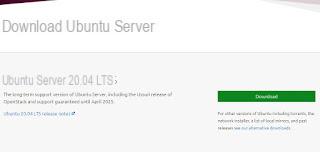
Terá início o download de um arquivo ISO de aproximadamente 1GB, que será baixado rapidamente com as novas linhas FTTC e FTTH.
Ao final do download preparamos um pendrive de no mínimo 2GB, verificamos se não há arquivos importantes dentro dele e formamos em FAT32, seguindo o procedimento descrito em nosso guia Formatar um stick USB: diferença entre NTFS, FAT32 e exFAT.
Crie o stick USB com o ISO
Após fazer o download do arquivo ISO e preparar a chave USB para o efeito, baixamos gratuitamente a ferramenta UNetbootin, essencial para a criação da chave de instalação.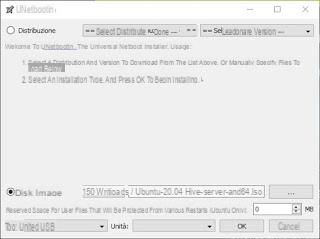
Ao finalizar o download abrimos o programa, clique ao lado do item Imagem de disco, selecione o botão com os três pontos (...), indique o caminho onde salvamos o ISO do Ubuntu Server, certifique-se de que o stick USB preparado agora está selecionado e pressione o botão OK. Após cerca de 10-15 minutos estaremos com a chave pronta para uso, basta conectá-la ao computador escolhido como servidor home e alterar o modo de boot, conforme também visto em nosso guia Como alterar a ordem de inicialização do computador.
Instale o Ubuntu Server
Assim que o computador iniciar a partir do stick USB criado anteriormente, esperamos alguns minutos para que ele inicialize até chegarmos à tela inicial.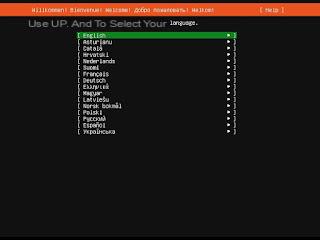
Nesta tela teremos que usar as setas do teclado e a tecla Entrar para se mover entre os vários menus; aqui, por exemplo, basta confirmar o idioma Inglês para obter o instalador do idioma inglês.
Pressionando Enter teremos uma tela de atualização do instalador: é conveniente instalar imediatamente a atualização selecionando o item Atualize para o novo instalador e confirmando com Entrar.
Ao final da atualização, selecionamos o item como Layout cityno e role até poder selecionar o item Feito para baixo.
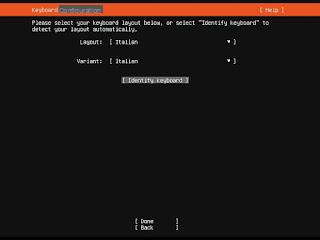
Na próxima tela, uma conexão Ethernet será tentada; é melhor esperar até que a voz apareça Feito abaixo, um sinal de que o instalador está conectado à Internet.
Pulamos a tela em que somos questionados sobre o servidor proxy (sempre pressionando na parte inferior Feito) e damos o repositório onde o Ubuntu irá pescar os novos arquivos, pressionando novamente Feito.
Chegaremos à tela onde é possível escolher se quer usar todo o disco rígido do computador para o Ubuntu Server; vamos ter certeza de que há um X próximo ao item Use um disco inteiro em seguida, role para baixo até a entrada novamente Feito, novamente em Feito e finalmente em Continuar.
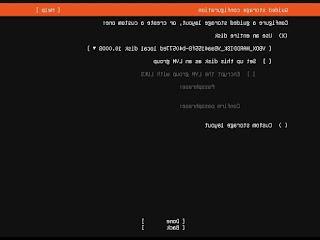
Uma nova tela se abrirá onde temos que escolher algumas informações importantes para nossa conta de usuário (que também atuará como administrador).
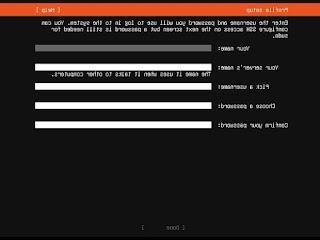
Com a ajuda da tecla TAB do teclado, escolhemos um nome de usuário, um nome para dar ao servidor, um nome de usuário de acesso e uma senha (a ser digitada duas vezes), a seguir confirmamos na parte inferior com Feito.
Na próxima tela seremos questionados se queremos instalar o OpenSSH Server: confirme com a tecla Entrar e usamos a tecla TAB para nos trazer de volta Feito.
Após esta tela, outra tela será aberta, onde podemos escolher alguns dos snaps mais populares do Ubuntu.
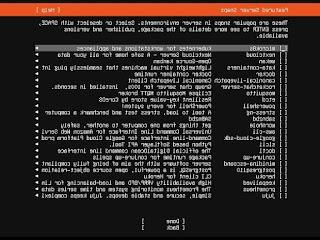
Se quisermos criar um pequeno servidor de dados e DLNA com acesso à nuvem, recomendamos que você adicione os pacotes imediatamente nextcloud, google-cloud-sdk e minidlna-escoand.
Na tela que abrirá em cada pacote, selecionamos Estável, vamos falar de voz Fechar e finalmente em Feito.
A instalação dos componentes necessários começará imediatamente; nesta fase, pode ser necessário esperar algum tempo, uma vez que o sistema também baixará as atualizações de segurança e os vários snaps escolhidos durante a criação.
Na próxima reinicialização do computador teremos uma interface de terminal, sem nenhum elemento gráfico (típico de soluções de servidor Linux).
Guias para ler pós-instalação
O servidor Ubuntu vem sem interface gráfica, então teremos que ser bons o suficiente para aprender o uso do terminal e todos os comandos que podem ser iniciados.Para um rápido conhecimento do que você pode fazer com o Ubuntu Server, com o terminal e com todos os componentes presentes no sistema Linux, convidamos você a ler os seguintes guias:
- 10 erros a evitar ao usar Linux
- Diretórios Linux: quais são as principais pastas de cada distribuição
- Como instalar programas no Ubuntu
- Compartilhe arquivos entre PCs e visualize pastas compartilhadas (Windows, Mac, Linux)
conclusões
Criar e gerenciar um servidor Linux certamente não é algo que podemos fazer todos os dias: primeiro teremos que ganhar alguma experiência com este tipo de sistema usando primeiras distribuições que são mais simples de usar e mais adequadas para o uso diário, e somente depois de alguns anos nos jogamos de cabeça em uma distribuição de servidor.Se estivermos procurando por sistemas Linux mais simples para usar, recomendamos que você leia nossos guias Linux Mint: a distribuição Linux ao alcance de todos e Guia do Ubuntu 20.04: instalação, configuração e uso.
Como criar um servidor Linux: guia completo


























